Cum se afișează numai rânduri cu anumite texte în Excel?
În Excel, funcția Filtru este utilizată pe scară largă în activitatea noastră zilnică. Și, în acest caz, vă prezint modul de filtrare a rândurilor cu un anumit text în Excel. De exemplu, aici sunt două coloane și vreau să arăt rândurile care conțin „KTE” în coloana B numai așa cum este prezentat mai jos.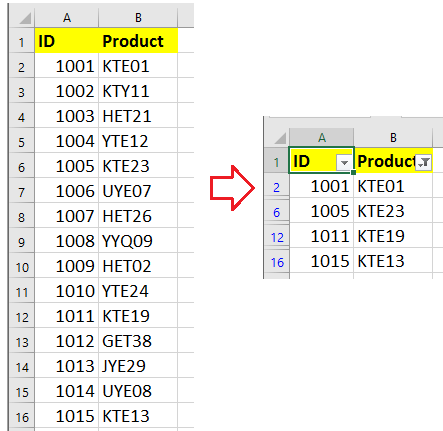
Afișarea rândurilor conține un șir specific prin funcția Filtru
Afișați rândurile conține un șir specific de Kutools pentru Excel![]()
Afișarea rândurilor conține un șir specific prin funcția Filtru
Pentru a afișa rânduri care conțin un șir, puteți face după cum urmează:
1. Selectați intervalele pe care le utilizați și faceți clic pe Date > Filtru pentru a activa funcția Filtru Funcția.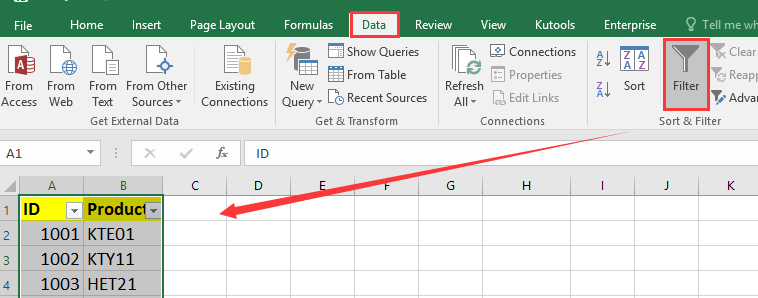
2. Apoi faceți clic pe pictograma filtrului din coloana pe care doriți să o filtrați și selectați Filtre text > conţine. Vedeți captura de ecran: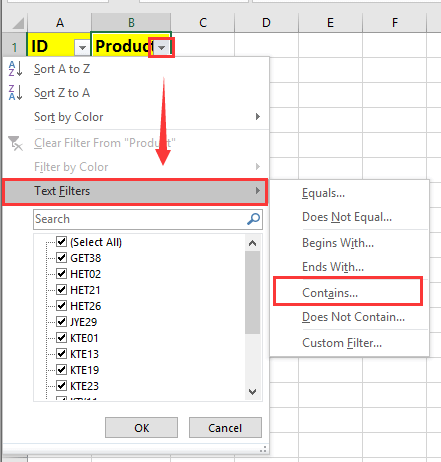
3. În Filtru automat personalizat , puteți specifica textul pe care doriți să îl filtrați pe baza. Vedeți captura de ecran: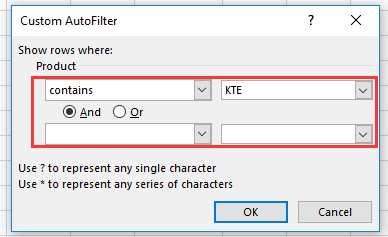
4. clic OK. Apoi sunt afișate numai rândurile care conțin șirul de text specificat de dvs.
Afișați rândurile conține un șir specific de Kutools pentru Excel
Dacă utilizați de obicei aceleași criterii de filtrare în registrele de lucru, puteți aplica Kutools pentru Excel'S Super Filtru funcția, poate salva setările de filtrare pentru reutilizare cu ușurință cu doar câteva clicuri, fără a o reconfigura în mod repetat.
| Kutools pentru Excel, cu mai mult de 300 funcții la îndemână, vă ușurează lucrările. | ||
După instalare Kutools pentru Excel, faceți următoarele :(Descărcați gratuit Kutools pentru Excel acum!)
1. Selectați datele pe care doriți să le utilizați, faceți clic pe Kutools Plus > Super Filtru. Vedeți captura de ecran: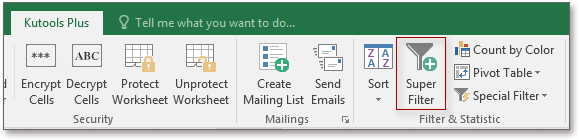
2. Apoi în Super Filtru panou, verificați specificat pentru a repara intervalul de filtrare și pentru a specifica criteriile de care aveți nevoie în panou. Vedeți captura de ecran: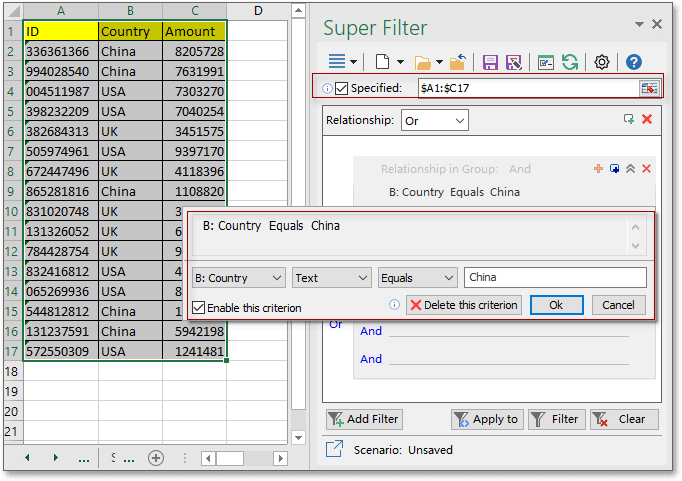
Pentru mai multe detalii de filtrare, faceți clic pe acesta.
3. clic Filtru pentru a filtra gama.
4. Apoi apasa Salvați setările curente ale filtrului buton  , apoi apare o fereastră de dialog pentru a da un nume acestui scenariu și a specifica scenariul care aplică intervalul.
, apoi apare o fereastră de dialog pentru a da un nume acestui scenariu și a specifica scenariul care aplică intervalul.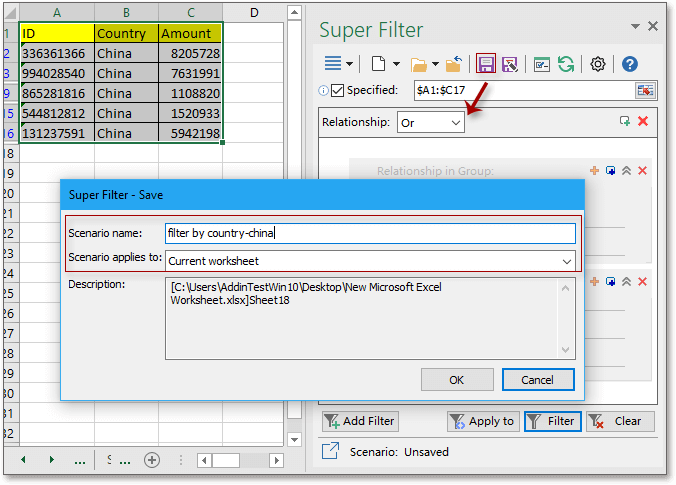
5. clic OK, și puteți deschide scenariul făcând clic pe meniul drop-down> Deschideți scenariul setărilor filtrului salvat pentru a selecta scenariul curent salvat sau făcând clic pe Gestionați scenariile de setări ale filtrului buton  , selectați setarea de filtrare specificată pe care o doriți, apoi faceți clic pe Operatii Deschise pentru a activa setările de filtrare data viitoare.
, selectați setarea de filtrare specificată pe care o doriți, apoi faceți clic pe Operatii Deschise pentru a activa setările de filtrare data viitoare.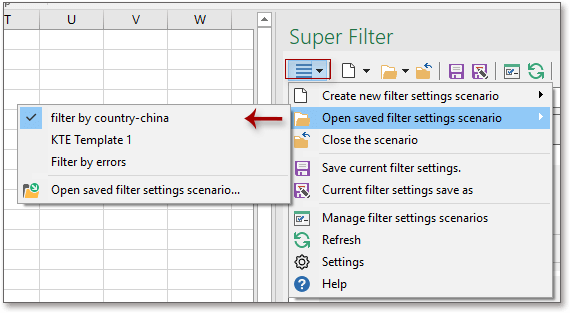
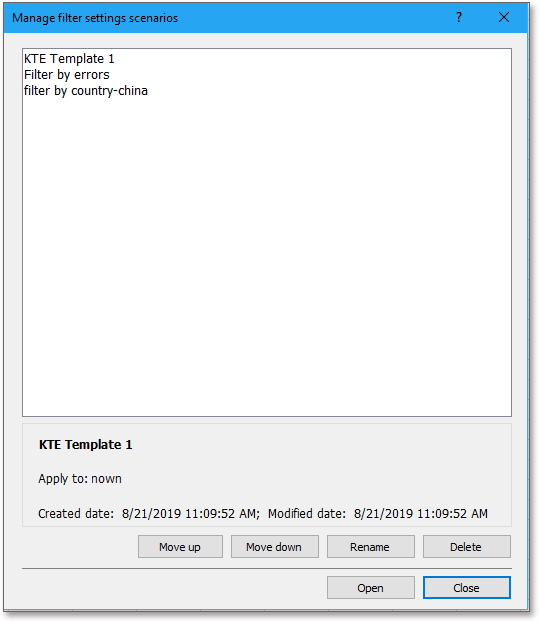
Demo
Cele mai bune instrumente de productivitate de birou
Îmbunătățiți-vă abilitățile Excel cu Kutools pentru Excel și experimentați eficiența ca niciodată. Kutools pentru Excel oferă peste 300 de funcții avansate pentru a crește productivitatea și a economisi timp. Faceți clic aici pentru a obține funcția de care aveți cea mai mare nevoie...

Fila Office aduce interfața cu file în Office și vă face munca mult mai ușoară
- Activați editarea și citirea cu file în Word, Excel, PowerPoint, Publisher, Access, Visio și Project.
- Deschideți și creați mai multe documente în filele noi ale aceleiași ferestre, mai degrabă decât în ferestrele noi.
- Vă crește productivitatea cu 50% și reduce sute de clicuri de mouse pentru dvs. în fiecare zi!
